Publicitate
 Sunt sigur că ai întâlnit un computer ca acesta, în special un laptop sau netbook. Ecranul este relativ mare, dar rezoluția joasă nu pare să se potrivească prea bine cu un ecran atât de frumos. Sau poate vă aflați pe un ecran mai mic, dar rezoluția corespunzătoare mică provoacă câteva dureri de cap atunci când anumite aplicații adoră să-și ascundă butoanele în afara ecranului.
Sunt sigur că ai întâlnit un computer ca acesta, în special un laptop sau netbook. Ecranul este relativ mare, dar rezoluția joasă nu pare să se potrivească prea bine cu un ecran atât de frumos. Sau poate vă aflați pe un ecran mai mic, dar rezoluția corespunzătoare mică provoacă câteva dureri de cap atunci când anumite aplicații adoră să-și ascundă butoanele în afara ecranului.
Deci ești blocat cu orice rezoluție nativă? Aparent nu, deoarece există un script simplu care va avea grijă de problemă și va mări rezoluția monitorului dvs. dincolo de ceea ce sistemul dvs. consideră normal!
Înainte de a începe
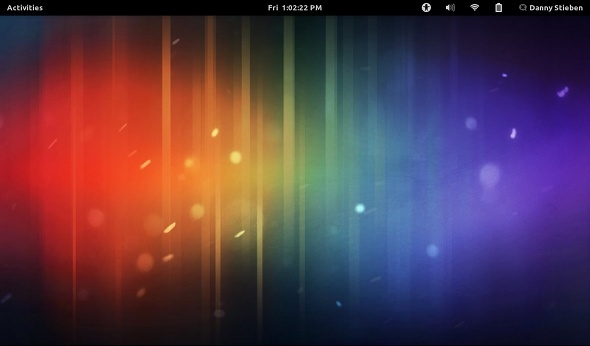
Rețineți că scriptul pe care îl vom folosi pentru aceasta depinde de o tehnologie Linux numită Xrandr, care va face scalarea necesară, astfel încât rezoluția mai mare să se încadreze în continuare pe ecran. Cu toate acestea, autorul scriptului avertizează că driverele grafice „non-gratuite” de la AMD și nVidia nu acceptă în prezent versiunea Xrandr necesară pentru a face aceste lucruri.
Prin urmare, încercarea de a rula acest script în timp ce utilizați acești drivere ar trebui să fie făcută pe propriul dvs. risc și nu sunt garantate rezultate. Cu toate acestea, având în vedere că acest script este cel mai benefic pentru utilizatorii de netbook, șansa apariției acestei probleme este mică, întrucât rareori este nevoie de acei drivere care nu sunt gratuite pe un astfel de dispozitiv cu consum redus.
Descărcare și instalare
Pentru a începe, va trebui să accesați această pagină [URL ruptă eliminată] și să descărcați fișierul .tar.gz. Apoi extrage cele două fișiere găsite în interiorul tău /
Rularea scriptului
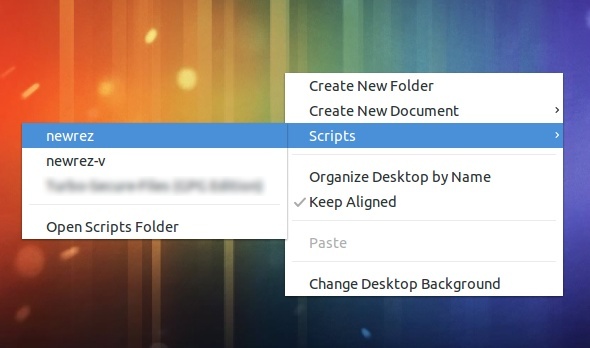
Pentru a lansa scriptul, puteți face clic dreapta pe o fereastră Nautilus sau pe desktop. Sub Scripturi, veți găsi script-urile newrez. Vă sfătuiesc să alegeți newrez și doar newrez-v dacă aveți probleme cu fostul.
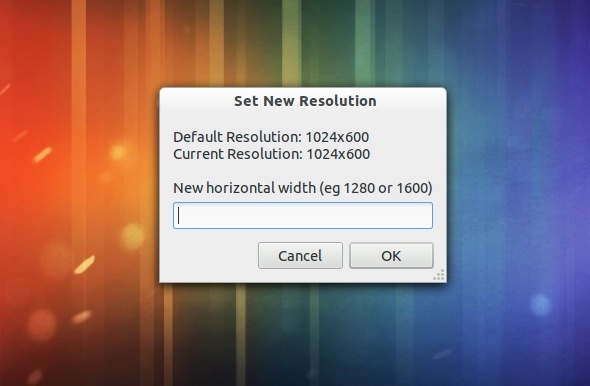
Vi se va prezenta o fereastră care vă va solicita noua lățime orizontală. De acolo, se va îngriji de restul. Se va calcula lățimea verticală corespunzătoare pentru a menține același raport de aspect. În câteva secunde, ar trebui să ai noua rezoluție, gata de pornire.
Înainte de finalizarea scriptului, vă va întreba dacă doriți un lansator, astfel încât să puteți avea acces cu un clic la noua rezoluție, deoarece modificarea nu este permanentă. Puteți, de asemenea, să luați conținutul lansatorului și să executați comanda în timpul pornirii, astfel încât nici nu va trebui să utilizați lansatorul pentru a obține noua rezoluție.
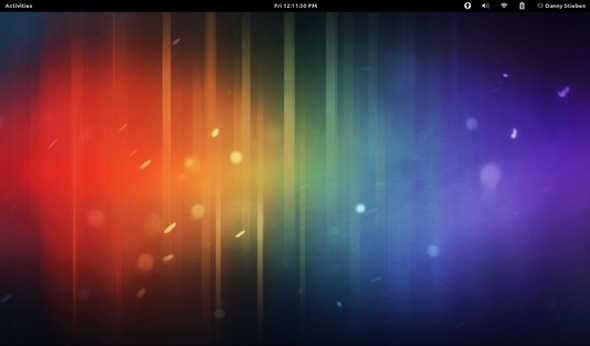
Nu vă mirați dacă rezoluția mai mare nu este mai clară, întrucât rezoluția fizică a monitorului este în continuare aceeași. Cu toate acestea, spațiul dvs. de lucru ar trebui să fie mult mai mare, permițându-vă să faceți mai mult cu spațiul pe care îl aveți.
Pentru a reveni la rezoluția normală fără a reporni sistemul, puteți rula scriptul newrez din nou, dar introduceți în lățimea dvs. orizontală normală și veți fi returnat la rezoluția normală, nativă.
Concluzie
Pentru netbook-uri, aceasta este o modalitate excelentă de a obține mai mult spațiu pe ecran pentru a vedea mai multe aplicații pe care le executați. Deși este mai puțin eficient, puteți utiliza scriptul de pe desktop-uri cu ecrane mari. Dacă sunteți suficient de îndrăzneți, puteți utiliza acest script tehnic chiar dacă aveți un monitor de 2560 x 1600, pentru a obține o rezoluție de 3000+ și a face spațiul de lucru enorm și mai mare.
Ce părere aveți despre newrez? Acest truc v-ar fi de ajutor pentru netbook-uri? Spuneți-ne în comentarii!
Credit imagine: Shutterstock
Danny este un senior la Universitatea din nordul Texasului care se bucură de toate aspectele legate de software-ul open source și Linux.
